
时间:2024-03-28 09:42:26作者:来源:人气:44我要评论(0)
很多小伙伴在更新了Windows11系统之后,发现不能够通过拖拽的形式将文件放在任务栏,使用之前的系统,将图片或者文件直接拖拽到任务栏就可以直接打开非常的方便,但是现在不能操作了,不清楚win11不能拖动文件到任务栏怎么办,小编为小伙伴带来了win11不能拖动文件到任务栏解决办法。
win11不能拖动文件到任务栏解决办法:
1、首先我们要下载好startallback的压缩包。
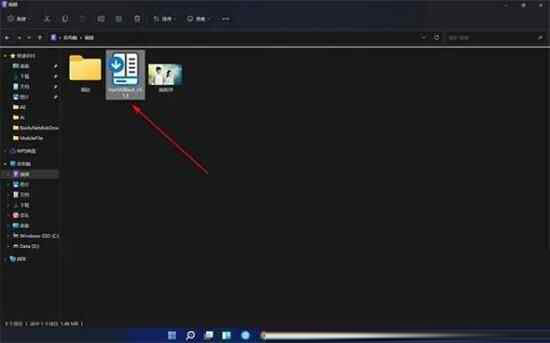
2、将其解压之后会出现一个EXE程序,这个是不需要安装的。
3、鼠标右键点击——以管理员身份运行选项。

4、这个时候屏幕界面会发生变化,我们再将文件向任务栏进行拖放就可以实现了。
5、然后我们鼠标在任务栏右键点击——属性选项。

6、会进入这个小工具的界面,我们可以随意切换界面的系统版本,还可以对任务栏的位置进行修改,自由度还是很高的。
相关阅读 win11透明效果无效怎么办 win11透明效果无效解决方法 win11内存占用率过高怎么办 win11内存占用过高解决方案 win11系统修复命令有哪些 win11系统修复命令介绍 win11命令行窗口怎么打开 win11命令行窗口打开教程 win11卡在登录微软账户死循环怎么办 win11卡在登录微软账户死循环解决办法 win11取消任务栏合并如何操作 win11取消任务栏合并方法介绍 win11代理服务器出现问题怎么解决 win11代理服务器出现问题解决方法 瓦罗兰特win11启动不了怎么办 瓦罗兰特win11启动不了解决办法 win11字体文件夹在哪 win11字体文件夹位置介绍 win11开机密码怎么关闭 win11开机密码关闭方法
热门文章
 windows11怎么重置 Win11系统恢复出厂设置教程
windows11怎么重置 Win11系统恢复出厂设置教程
 win11资源管理器闪退怎么办 windows11资源管理器闪退的解决办法
win11资源管理器闪退怎么办 windows11资源管理器闪退的解决办法
 win11可以安装安卓软件吗 windows11安装apk教程
win11可以安装安卓软件吗 windows11安装apk教程
 win11护眼模式怎么设 Windows11设置护眼模式的方法
win11护眼模式怎么设 Windows11设置护眼模式的方法
最新文章
人气排行